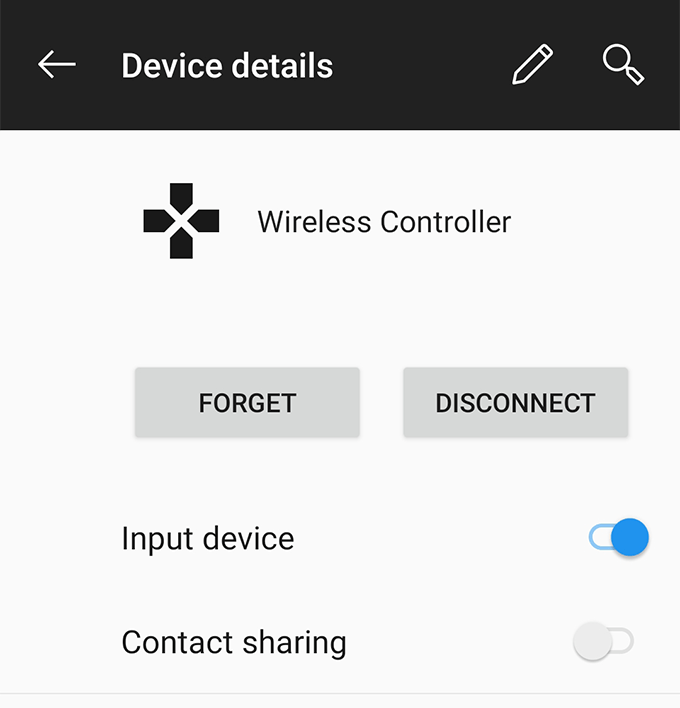ในขณะที่ นักเล่นเกมระดับฮาร์ดคอร์จะให้ความสำคัญกับพีซีหรือคอนโซลเกม ส่วนใหญ่เล่นเกมของคุณอย่าลืมว่าอุปกรณ์ Android และ iOS ล่าสุดยังมีคุณสมบัติการเล่นเกมที่ยอดเยี่ยม มีเหตุผลว่าทำไมเกมพีซีเท่านั้นและเกมคอนโซลเท่านั้นจำนวนมากได้มาถึง Google Play Store และ Apple App Store เมื่อเร็ว ๆ นี้
หากคุณเป็นคนที่ชอบเล่นเกมทั้งบนคอนโซลและ โทรศัพท์มือถือของคุณคุณยินดีที่จะรู้ว่าตอนนี้คุณสามารถใช้คอนโทรลเลอร์คอนโทรลเลอร์ PS4 เป็น เล่นเกมบนอุปกรณ์มือถือของคุณ ได้แล้ว สิ่งนี้ทำให้การเล่นเกมที่คุณชื่นชอบบนมือถือง่ายขึ้นโดยที่คุณไม่ต้องเรียนรู้เลย์เอาท์ควบคุมใหม่และคุณสามารถใช้เลย์เอาต์เริ่มต้นของคอนโทรลเลอร์ได้

เนื่องจากคอนโทรลเลอร์ PS4 ใช้บลูทู ธ เพื่อเชื่อมต่อกับคอนโซล PS4 คุณสามารถใช้ฟังก์ชั่นไร้สาย (Bluetooth) เพื่อ เชื่อมต่อ yourcontroller กับอุปกรณ์มือถือของคุณ คำแนะนำต่อไปนี้ครอบคลุมทุกอย่างตั้งแต่การเชื่อมต่อตัวควบคุมไปยังการแมปตัวควบคุมเกมใหม่เพื่อยกเลิกการเชื่อมต่อตัวควบคุมและเชื่อมต่อกับคอนโซลของคุณ
ใช้ตัวควบคุม PS4 พร้อมอุปกรณ์ Android
ตัวควบคุม Pairinga PS4 ด้วย อุปกรณ์ Android นั้นง่ายมาก ทั้งหมดที่คุณต้องทำคือกดปุ่มสองปุ่มบนคอนโทรลเลอร์เปิดใช้งาน anoption บนอุปกรณ์ Android ของคุณและคุณพร้อมที่จะเล่น Androidgames ของคุณโดยใช้คอนโทรลเลอร์ PS4
ไม่เพียงช่วยให้คุณเล่นเกมได้ แต่คุณสามารถ ยังนำทางรอบ ๆ อินเทอร์เฟซของคุณ Android โดยใช้ตัวควบคุม แม้ว่าปุ่มควบคุมจะไม่ทำงานตามที่คุณต้องการเสมอไป แต่คุณมีวิธีแก้ไขเช่นนั้น
เรามาดูวิธีการเชื่อมต่ออุปกรณ์ทั้งสองกัน:

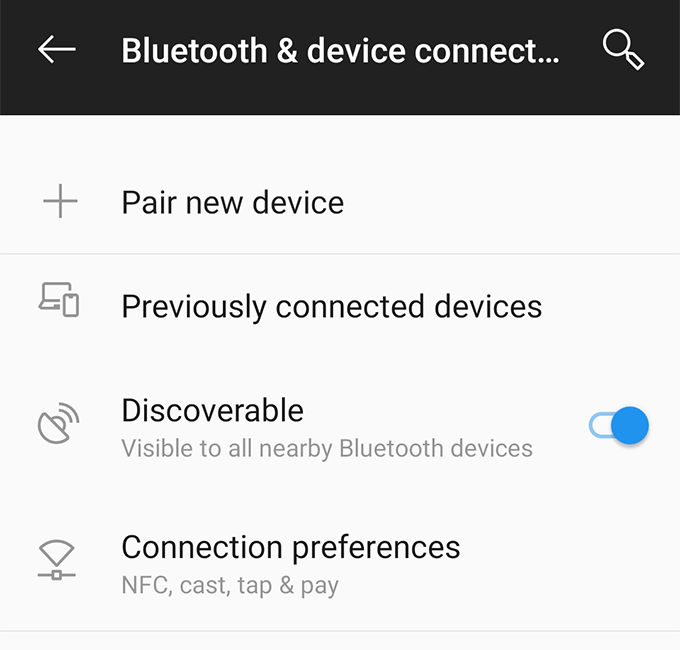
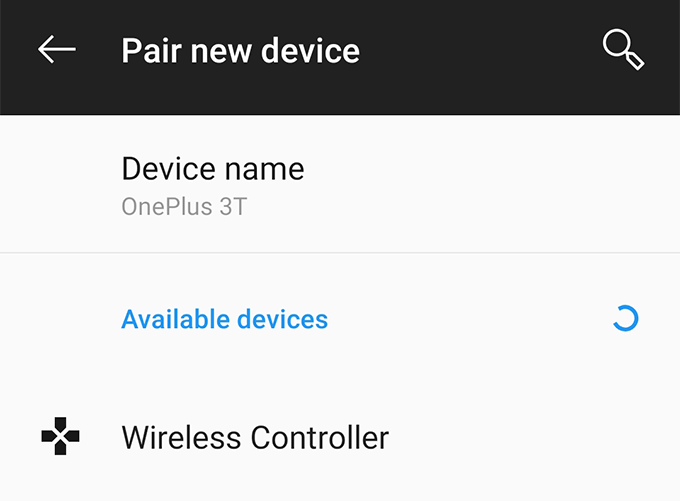
คุณสามารถกดปุ่มนำทางบนตัวควบคุมเพื่อนำทางไปรอบ ๆ ตัวเลือกต่างๆในอุปกรณ์ Android ของคุณ ฉันเล่นกับ เข้าถึงตัวเลือกต่าง ๆ ในแอพการตั้งค่า บางครั้งและมันทำงานได้อย่างมีเสน่ห์
เชื่อมต่อคอนโทรลเลอร์ PS4 กับ iPhone / iPad
การจับคู่คอนโทรลเลอร์ PS4 กับ iPhone หรือ iPad เป็นเรื่องง่ายเหมือนกับการใช้อุปกรณ์ Android อย่างไรก็ตามมีข้อกำหนดหนึ่งข้อที่อุปกรณ์ iOS ของคุณต้องปฏิบัติตาม
iPhone และ iPad ของคุณจะต้องใช้งาน iOS 13 ล่าสุดเพื่อให้อุปกรณ์ของคุณสามารถเชื่อมต่อกับคอนโทรลเลอร์ PS4 ได้ หากคุณไม่ได้ใช้ iOS เวอร์ชันนี้ก็ถึงเวลาที่คุณจะต้องเข้าไปที่ การตั้งค่า>ทั่วไป>อัปเดตซอฟต์แวร์และรับอุปกรณ์ที่อัปเดตเป็นเวอร์ชันล่าสุดที่มีให้
เมื่อ อัปเดตเวอร์ชัน iOS แล้วคุณพร้อมที่จะจับคู่อุปกรณ์ของคุณกับคอนโทรลเลอร์ PS4 กดปุ่ม แชร์และ PSค้างไว้พร้อมกันและคอนโทรลเลอร์ของคุณจะเริ่มกระพริบ มุ่งหน้าไปที่ การตั้งค่า>บลูทู ธบนอุปกรณ์ของคุณแล้วแตะที่ตัวควบคุมเพื่อเชื่อมต่อ
ในไม่ช้าคุณก็จะเชื่อมต่อไฟบนตัวควบคุมจะหยุดกะพริบ ตอนนี้คุณพร้อมที่จะเล่นเกมและสำรวจอุปกรณ์ iOS ของคุณโดยใช้ตัวควบคุม PS4 ของคุณ
แก้ไขปัญหาความล่าช้าด้วยคอนโทรลเลอร์
บางครั้งการเชื่อมต่อระหว่างอุปกรณ์ Android ของคุณกับคอนโทรลเลอร์อาจจะเกิดขึ้น ขัดจังหวะ. หากมันเกิดขึ้นบ่อยเกินไปและทำให้เกิดความไม่สะดวกคุณสามารถแก้ไขปัญหาได้โดยติดตั้งแอพในอุปกรณ์ของคุณ
มีแอพที่เรียกว่า 3ใน Google Play Store ที่อนุญาตให้คุณ แก้ไขปัญหาที่เกี่ยวข้องกับบลูทู ธ จำนวนมากในอุปกรณ์ของคุณ มันมีตัวเลือกที่ชื่อว่า การเชื่อมต่ออย่างต่อเนื่องที่ทำให้อุปกรณ์ของคุณเชื่อมต่อกับตัวควบคุมเสมอ (หรืออุปกรณ์บลูทู ธ อื่น ๆ สำหรับเรื่องนั้น)
ต่อไปนี้เป็นวิธีใช้แอปเพื่อ ให้อุปกรณ์ทั้งสองเชื่อมต่อกับแต่ละคน:
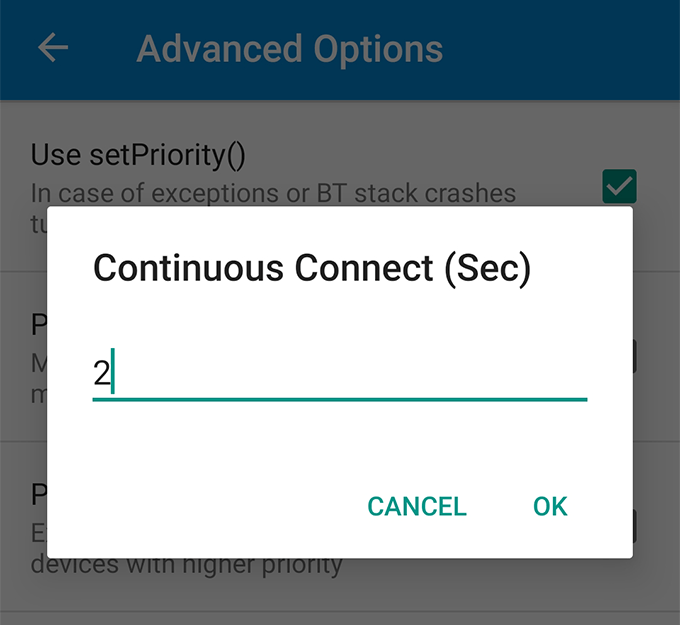
แอปจะทำให้แน่ใจว่าอุปกรณ์ของคุณยังคงเชื่อมต่ออยู่ตลอดเวลา คุณอาจเปลี่ยนตัวเลขในตัวเลือกได้หากหมายเลขปัจจุบันไม่เหมาะกับคุณ
ทำการแมปตัวควบคุมเกมเพื่อทำงานกับคอนโทรลเลอร์ PS4
หากคุณเริ่มเล่นแล้ว เกมที่ใช้ตัวควบคุม PS4 บนอุปกรณ์ Android ของคุณคุณจะสังเกตได้ว่าตัวควบคุมเกมบางตัวนั้นไม่ได้รับการปรับให้เหมาะสมสำหรับตัวควบคุมภายนอกของคุณ นี่เป็นเพราะเกมส่วนใหญ่ยังไม่ได้รับการสนับสนุนจากภายนอกคอนโทรลเลอร์
อย่างไรก็ตามคุณสามารถเปลี่ยนได้ด้วยแอป ป้อน ปลาหมึกยักษ์ ซึ่งเป็นแอปตัวสร้างคีย์ที่ให้คุณเปลี่ยนคีย์ที่ทำงานบนอุปกรณ์ของคุณ เมื่อใช้แอพนี้คุณสามารถ ปรับแต่งการควบคุมเกมของคุณ ในลักษณะที่เหมาะสมกับการควบคุมของคอนโทรลเลอร์ PS4
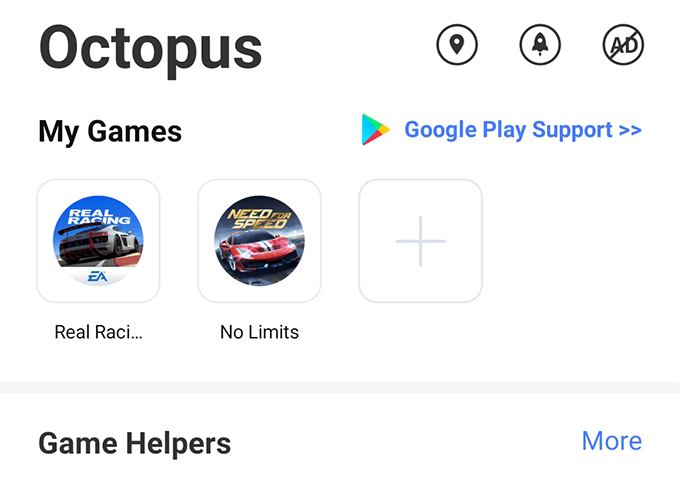
เพียงแค่ดาวน์โหลดและติดตั้งแอปบนอุปกรณ์ของคุณเพิ่มเกมของคุณลงในรายการที่ต้องการแล้วเริ่มปรับแต่งการควบคุม
ยกเลิกการเชื่อมต่อคอนโทรลเลอร์จากอุปกรณ์ของคุณ
เมื่อคุณเล่นเกมบนอุปกรณ์ของคุณด้วยคอนโทรลเลอร์ PS4 เสร็จแล้วคุณอาจต้องการตัดการเชื่อมต่อคอนโทรลเลอร์และจับคู่กลับเข้ากับคอนโซล